Hur man får vissa kontakter att ringa på tyst Android

Om du vill få kontakter att ringa på tyst på din Android, justera bara Stör ej-undantag för favoritkontakter. Detaljer i artikeln.
Att använda ett VPN nuförtiden är inget konstigt, även om vi alla kan vara överens om att det inte precis är en nödvändighet för så många användare. Som vissa medier och influencers gillar att presentera dem, åtminstone. Allt beror på hur mycket du bryr dig om din integritet och vilken typ av geo-begränsningar du vill kringgå på din mobila enhet. Vissa användare som tycker att de är viktiga har stött på ett problem där VPN helt enkelt inte ansluter på Android.
Vi såg till att förklara varför detta kan hända och förse dig med en lista över tillämpliga lösningar som förhoppningsvis kommer att hjälpa dig att lösa problemet.
Innehållsförteckning:
Varför ansluter inte VPN på min Android-telefon?
Lösning 1 – Se till att VPN-åtkomsten är tillåten
När du använder din VPN-klient för Android för första gången bör det visas en uppmaning att lägga till och aktivera VPN i systeminställningarna. Du får en anslutningsförfrågan och när du har accepterat den och anslutit till en önskad IP-adress ser du nyckelikonen i statusfältet.
Så se till att navigera till VPN-appen och ansluta till valfri tillgänglig plats. Acceptera anslutningen och du bör kunna ansluta utan problem. Å andra sidan, om VPN fortfarande inte ansluter på din Android, fortsätt med stegen nedan.
Lösning 2 – Återställ cache och data från VPN-appen
Alternativt, som med alla andra appar som inte fungerar som avsett, kan du navigera till appinställningar och rensa cacheminnet och data. Det finns alltid en risk för datakorruption som kan leda till problem med appen.
Följ dessa steg för att återställa cache och data från VPN-appen:
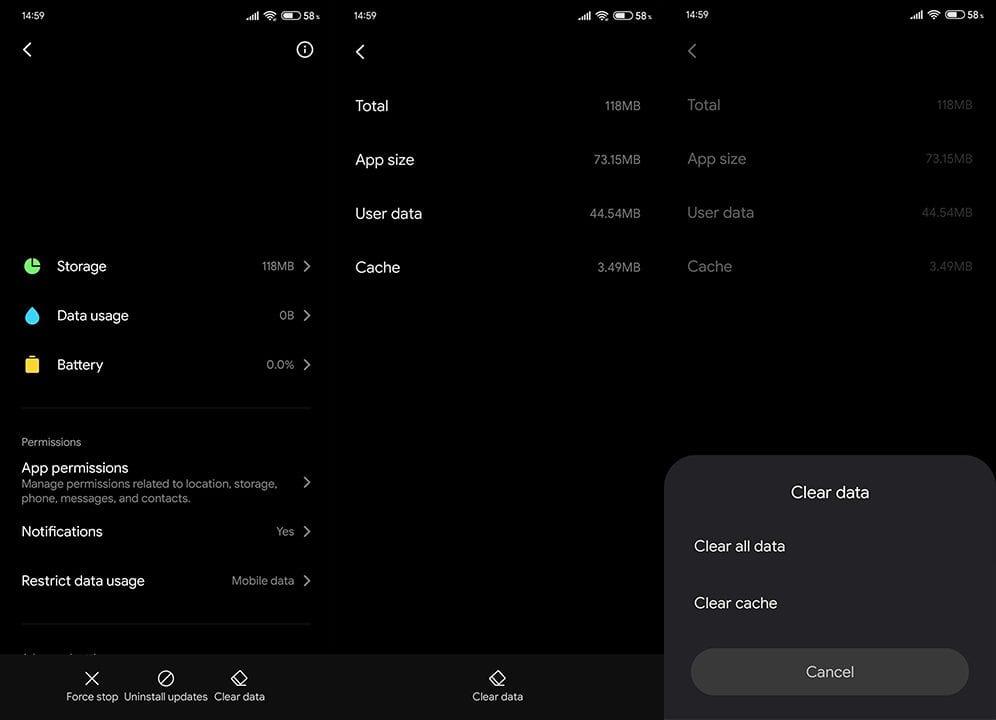
Lösning 3 – Inaktivera WLAN-hjälp och kontrollera anslutningen
Vissa OEM erbjuder olika lösningar som säkerställer stabil anslutning genom att samtidigt byta från ett till ett annat Wi-Fi-nätverk eller till mobildata. Naturligtvis, om det nuvarande nätverket är instabilt, kraschar eller bara är superlångsamt. Detta kan bryta VPN så vi föreslår att du inaktiverar dessa alternativ.
Dessutom använder det virtuella privata nätverket din fysiska IP-adress, filtrerar den (ersätter den med en alternativ IP från din föredragna plats) och maskerar din nuvarande plats på det sättet. Det betyder att du fortfarande behöver ett stabilt Wi-Fi-nätverk för att kunna använda ett VPN.
Följ dessa steg för att lära dig hur du inaktiverar WLAN-hjälp och felsöker anslutningen på din Android-enhet:
Lösning 4 – Installera om VPN
Dessutom kanske du vill installera om VPN och ge det en ny chans. Vi har redan nämnt att du måste se till att din prenumeration är betald om du använder en premium VPN-lösning för mobil.
Om så verkligen är fallet kan det hjälpa att installera om VPN. Navigera bara till Play Butik, hitta din VPN genom att söka efter den och avinstallera den. Starta om din enhet och installera den VPN du väljer (den du prenumererar på, uppenbarligen) igen.
Om VPN inte ansluter igen på din Android-telefon, försök att fixa det med den återstående lösningen.
Lösning 5 – Återställ nätverksinställningar
Om inget av de föregående stegen fungerade för dig, kan problemet ligga i WLAN-konfigurationen på din enhet. Något kan vara fel så vi rekommenderar att du återställer din router och återställer nätverksinställningarna på din enhet.
Här är vad du behöver göra:
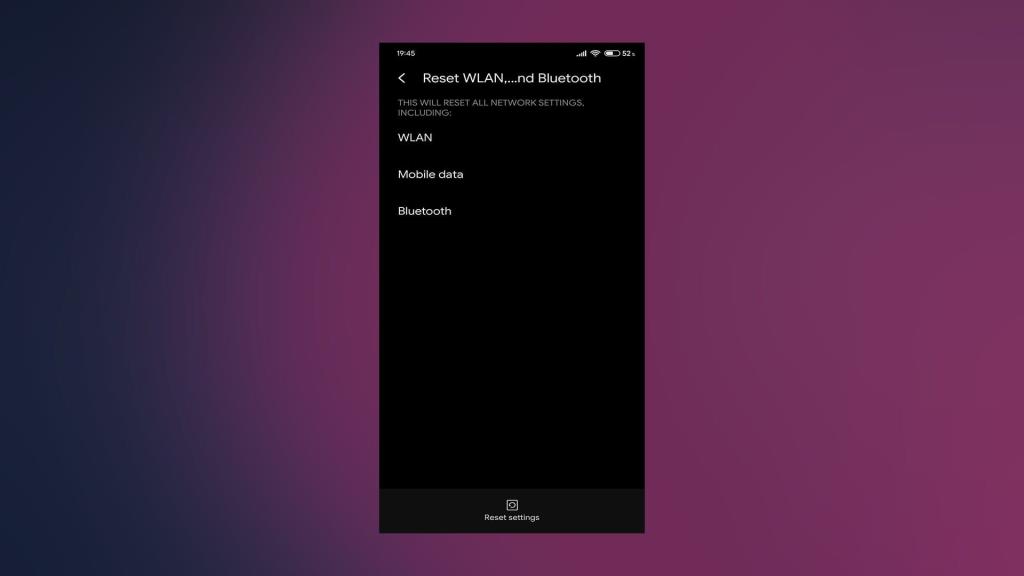
Lösning 6 – Prova med en alternativ VPN-lösning
Slutligen, om den VPN du väljer helt enkelt inte fungerar på din telefon oavsett vad du gör, överväg att avbryta prenumerationen och byta till ett alternativ. Och det finns verkligen massor av alternativ i Play Store.
Vi kan rekommendera NordVPN och du skulle stödja utvecklingen av vår webbplats genom att köpa den från affiliate-länken ovan. Denna VPN är allmänt erkänd och ganska pålitlig på både Android, iOS, Windows eller Mac. Det är dock enbart ditt val.
Med det sagt kan vi avsluta denna artikel. Tack för att du läste och, om du har några frågor eller förslag, berätta gärna för oss i kommentarsfältet nedan. Vi ser fram emot din feedback.
Om du vill få kontakter att ringa på tyst på din Android, justera bara Stör ej-undantag för favoritkontakter. Detaljer i artikeln.
Om dina Android-appar fortsätter att stängas oväntat behöver du inte leta längre. Här kommer vi att visa dig hur du fixar det i några enkla steg.
Om röstmeddelandeavisering inte försvinner på Android, rensa lokal data, avinstallera appuppdateringar eller kontrollera aviseringsinställningarna.
Om Android-tangentbordet inte visas, se till att återställa appen genom att rensa lokal data, avinstallera dess uppdateringar eller inaktivera gester.
Om du inte kan öppna e-postbilagor på Android, ladda ner bilagan och appar som kan öppna den och försök igen. Återställ också Gmail eller använd PC.
Om du får felet Problem med att ladda widgeten på Android rekommenderar vi att du tar bort och lägger till widgeten igen, kontrollerar behörigheter eller rensar cacheminnet.
Om Google Maps inte pratar i Android och du inte hör instruktionerna, se till att rensa data från appen eller installera om appen.
Instruktioner för att ändra hårfärg med PicsArt på din telefon. För att enkelt och enkelt ändra hårfärgen på dina foton, här inbjuder vi dig att följa med.
LDPlayer: Android Emulator för Windows PC & Laptop, LDPlayer är en gratis Android-emulator på datorn. Oavsett om du är en dator eller bärbar dator är LDPlayer fortfarande tillgänglig
Om Gmail för Android inte skickar e-post, kontrollera mottagarnas inloggningsuppgifter och serverkonfiguration, rensa appens cacheminne och data eller installera om Gmail.








